Windows 10 est un service, ce qui signifie que Microsoft publie régulièrement des mises à jour mineures et majeures du système d’exploitation pour résoudre les problèmes et ajouter de nouvelles fonctionnalités.
Au cours des deux dernières années et demie, Microsoft a publié des mises à jour majeures de Windows 10. Ces mises à jour majeures ou mises à jour de fonctionnalités n’ont apporté aucune modification à l’interface utilisateur du système d’exploitation. Mais cette fois, avec la mise à jour de Windows 10 avril 2018 (version 1803), Microsoft souhaite améliorer l’interface utilisateur.
Les nouvelles versions de Windows 10 arborent le design Fluent. Vous pouvez maintenant voir la conception fluide dans Démarrer, Centre de notifications, application Paramètres, menu déroulant Partager, Edge (barre de titre) et d’autres zones de Windows 10. Microsoft peut ou non appliquer la conception fluide à toutes les zones du système d’exploitation, mais L’interface utilisateur améliore définitivement l’apparence de l’interface utilisateur.
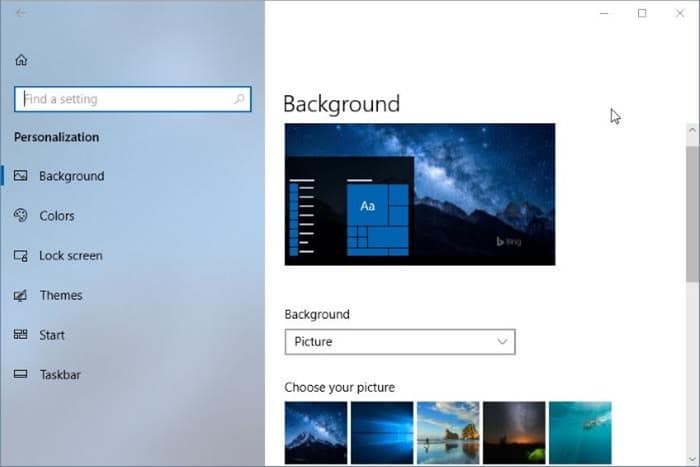
Par exemple, le volet gauche du volet Paramètres, qui était auparavant ennuyeux, prend désormais en charge l’acrylique et vous pouvez maintenant voir la conception fluide dans l’application Paramètres.
Pour la plupart, le nouveau design fluide est élégant, mais tout le monde ne l’aime pas.
Si vous préférez également avoir l’ancienne interface utilisateur Windows 10 sans l’acrylique, il existe une option dans l’application Paramètres pour désactiver la conception fluide. Autrement dit, vous pouvez désactiver la conception fluide en désactivant simplement les effets de transparence.
Suivez les instructions ci-dessous pour désactiver ou désactiver la conception fluide dans Windows 10.
Étape 1: Clic-droit à un emplacement vide sur le bureau, puis cliquez sur Personnaliser. Cette action ouvrira la catégorie Personnalisation dans l’application Paramètres.
Étape 2: Cliquer sur Couleurs.
Étape 3: Dans Plus d’options section, déplacez le fichier Effets de transparence passer en position d’arrêt pour désactiver la conception fluide. Pour réactiver la conception fluide, activez Effets de transparence commutateur.
Les changements seront immédiatement reflétés. Il n’est pas nécessaire de se déconnecter ou de redémarrer votre PC.
Vous pouvez également lire notre comment rendre le menu Démarrer transparent et la barre des tâches complètement transparente dans les guides Windows 10.